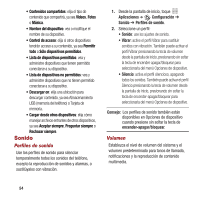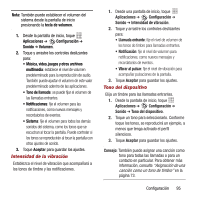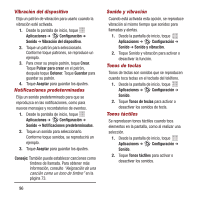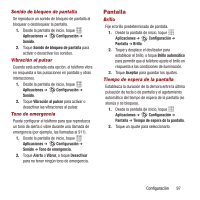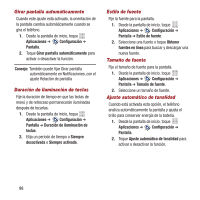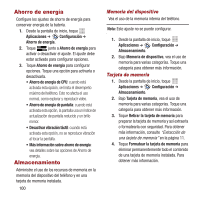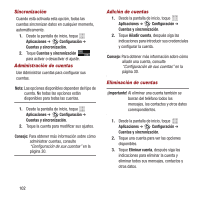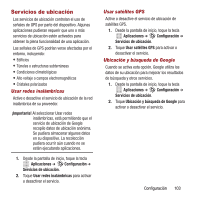Samsung SPH-M950 User Manual Ver.lh6_f4 (Spanish(north America)) - Page 102
Girar pantalla automáticamente, Duración de iluminación de teclas, Estilo de fuente
 |
View all Samsung SPH-M950 manuals
Add to My Manuals
Save this manual to your list of manuals |
Page 102 highlights
Girar pantalla automáticamente Cuando este ajuste está activado, la orientación de la pantalla cambia automáticamente cuando se gira el teléfono. 1. Desde la pantalla de inicio, toque Aplicaciones ➔ Configuración ➔ Pantalla. 2. Toque Girar pantalla automáticamente para activar o desactivar la función. Consejo: También puede fijar Girar pantalla automáticamente en Notificaciones, con el ajuste Rotación de pantalla Duración de iluminación de teclas Fije la duración de tiempo en que las teclas de menú y de retroceso permanecerán iluminadas después de tocarlas. 1. Desde la pantalla de inicio, toque Aplicaciones ➔ Configuración ➔ Pantalla ➔ Duración de iluminación de teclas. 2. Elija un período de tiempo o Siempre desactivada o Siempre activada. Estilo de fuente Fije la fuente para la pantalla. 1. Desde la pantalla de inicio, toque Aplicaciones ➔ Configuración ➔ Pantalla ➔ Estilo de fuente. 2. Seleccione una fuente o toque Obtener fuentes en línea para buscar y descargar una nueva fuente. Tamaño de fuente Fije el tamaño de fuente para la pantalla. 1. Desde la pantalla de inicio, toque Aplicaciones ➔ Configuración ➔ Pantalla ➔ Tamaño de fuente. 2. Seleccione un tamaño de fuente. Ajuste automático de tonalidad Cuando está activada esta opción, el teléfono analiza automáticamente la pantalla y ajusta el brillo para conservar energía de la batería. 1. Desde la pantalla de inicio, toque Aplicaciones ➔ Configuración ➔ Pantalla. 2. Toque Ajuste automático de tonalidad para activar o desactivar la función. 98